Willkommen zu dieser umfassenden Anleitung zur Erstellung eines Filmplakats im Stil von „Preacher“. Hier lernst du, wie du deine Modelle verflüssigen und ihnen eine ansprechendere Form geben kannst. Gabor zeigt dir zudem, wie du mit dem Filtrationsprogramm Color Efex Pro 4 den Feinschliff deines Werkes vornimmst. Diese Schritte helfen dir dabei, eindrucksvolle und detailreiche Plakate zu erstellen.
Wichtigste Erkenntnisse
- Verflüssige Modelle für eine harmonischere Form.
- Füge durch Color Efex Pro 4 Mikrokontraste und Details hinzu.
- Nutze geschickte Retusche-Techniken für ein professionelles Ergebnis.
Schritt-für-Schritt-Anleitung
1. Vorbereitung der Ebenen
Beginne damit, dass du alle relevanten Ebenen in Photoshop zusammenführst. Nutze dazu die Tastenkombination Cmd + Alt + Shift + E (Mac) oder Strg + Alt + Shift + E (Windows). Dies erstellt eine neue sichtbare Ebene, die du für den Verflüssigungsprozess verwenden wirst.
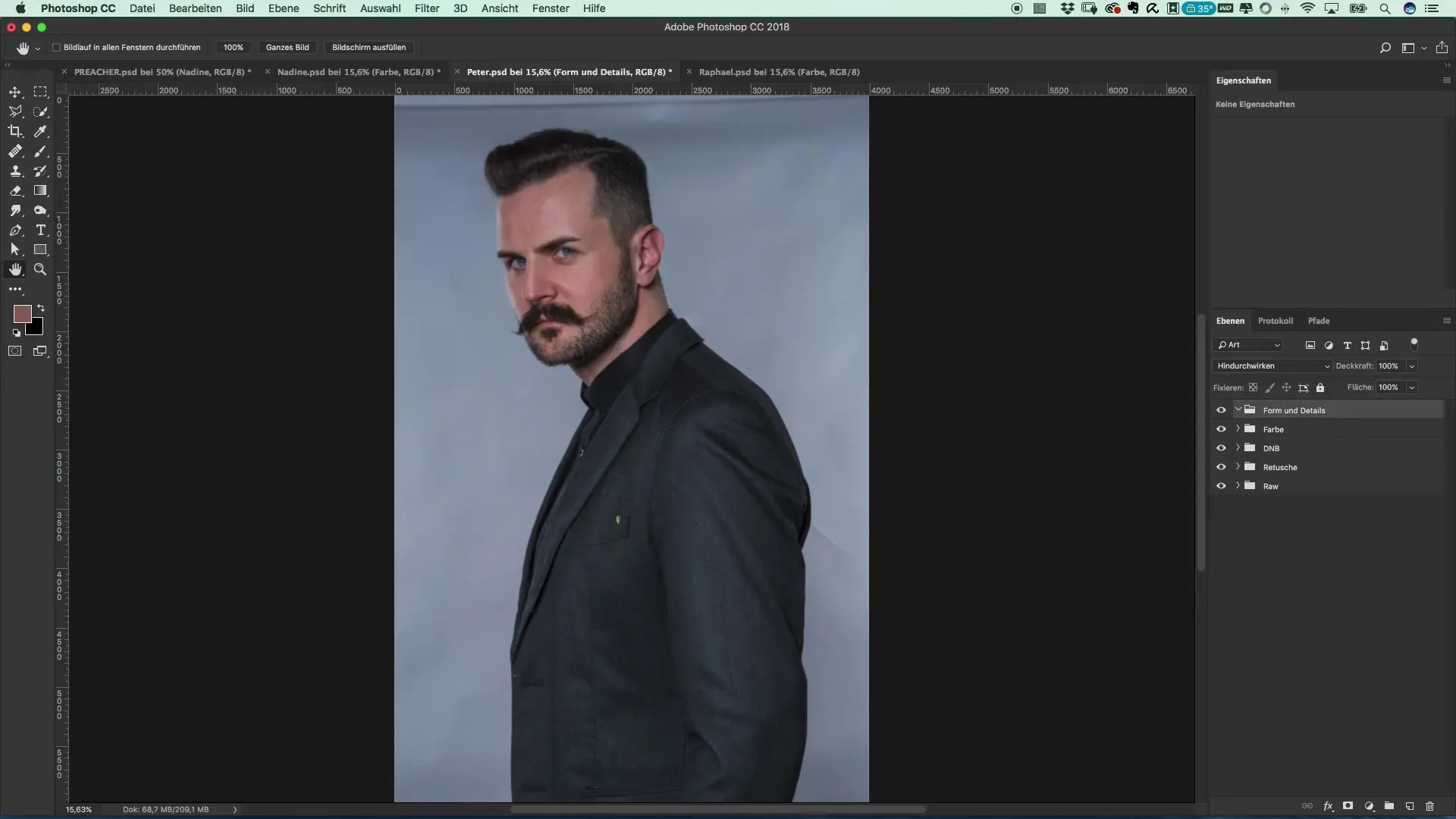
2. Verflüssigen der Modelle
Du kannst nun den Filter „Verflüssigen“ anwenden. Wähle das mitziehende Werkzeug aus und beginne damit, die Modelle wie Peter leicht zu verflüssigen. Achte darauf, die Klamotten und unvorteilhaften Falten anzupassen. Dies verbessert die allgemeine Erscheinung und macht die Silhouette schlanker.
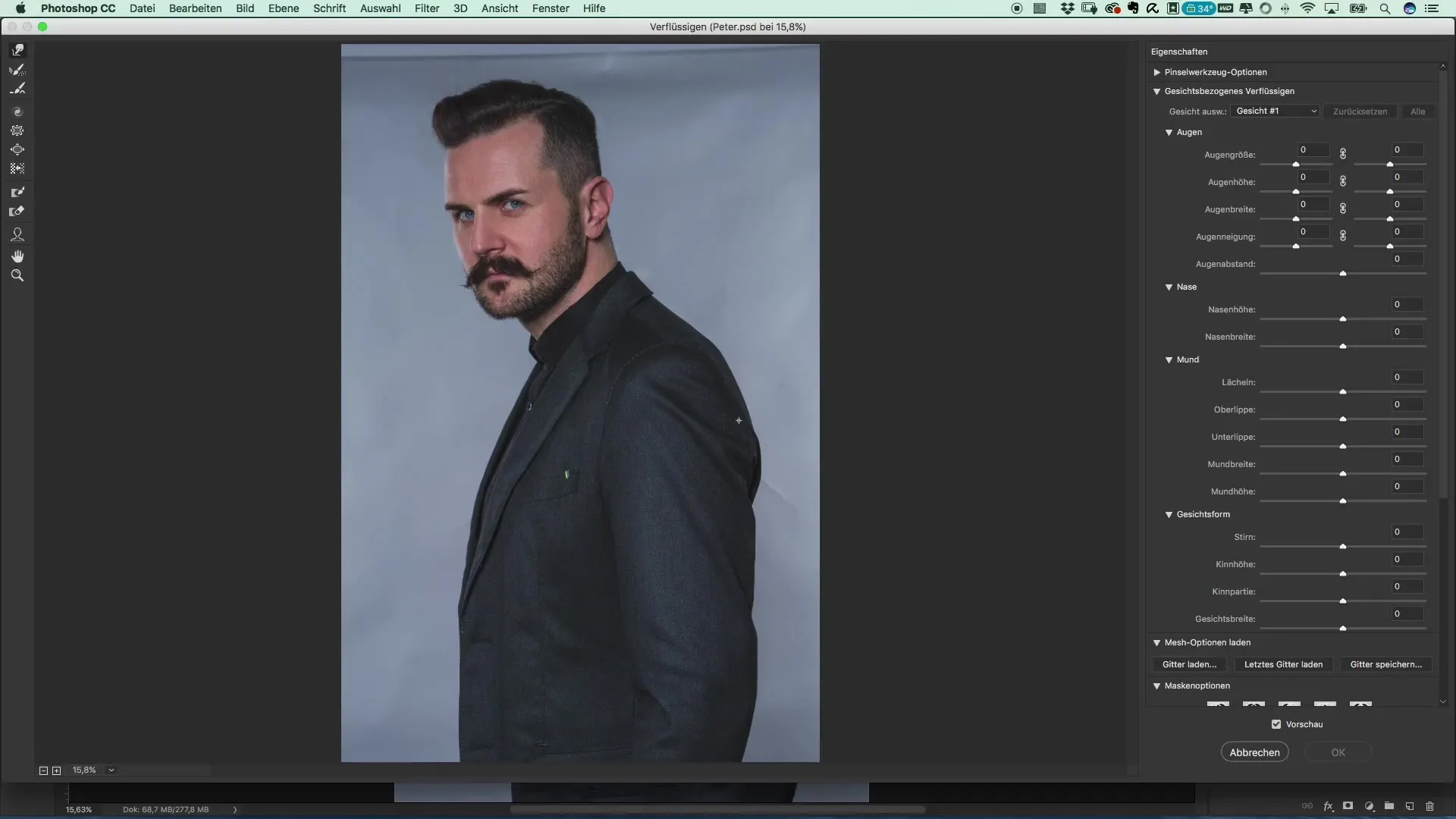
3. Feinschliff der Konturen
Jetzt ist es an der Zeit, die Übergänge und Falten zu glätten. Nutze das mitziehende Werkzeug, um kleine Dellen und Übergänge vorsichtig zu bearbeiten. Diese Schritte sind entscheidend für eine professionellere Optik, da sie dazu beitragen, dass die Konturen nicht unnatürlich wirken.
4. Verfeinerung der Haarstrukturen
Schau dir die Haare an und bearbeite die Wölbungen. Ein wenig Volumen kann hinzugefügt werden, indem du die Haarpartien leicht drückst oder ziehst. Dadurch wirkt das Gesamtbild lebendiger und frischer.
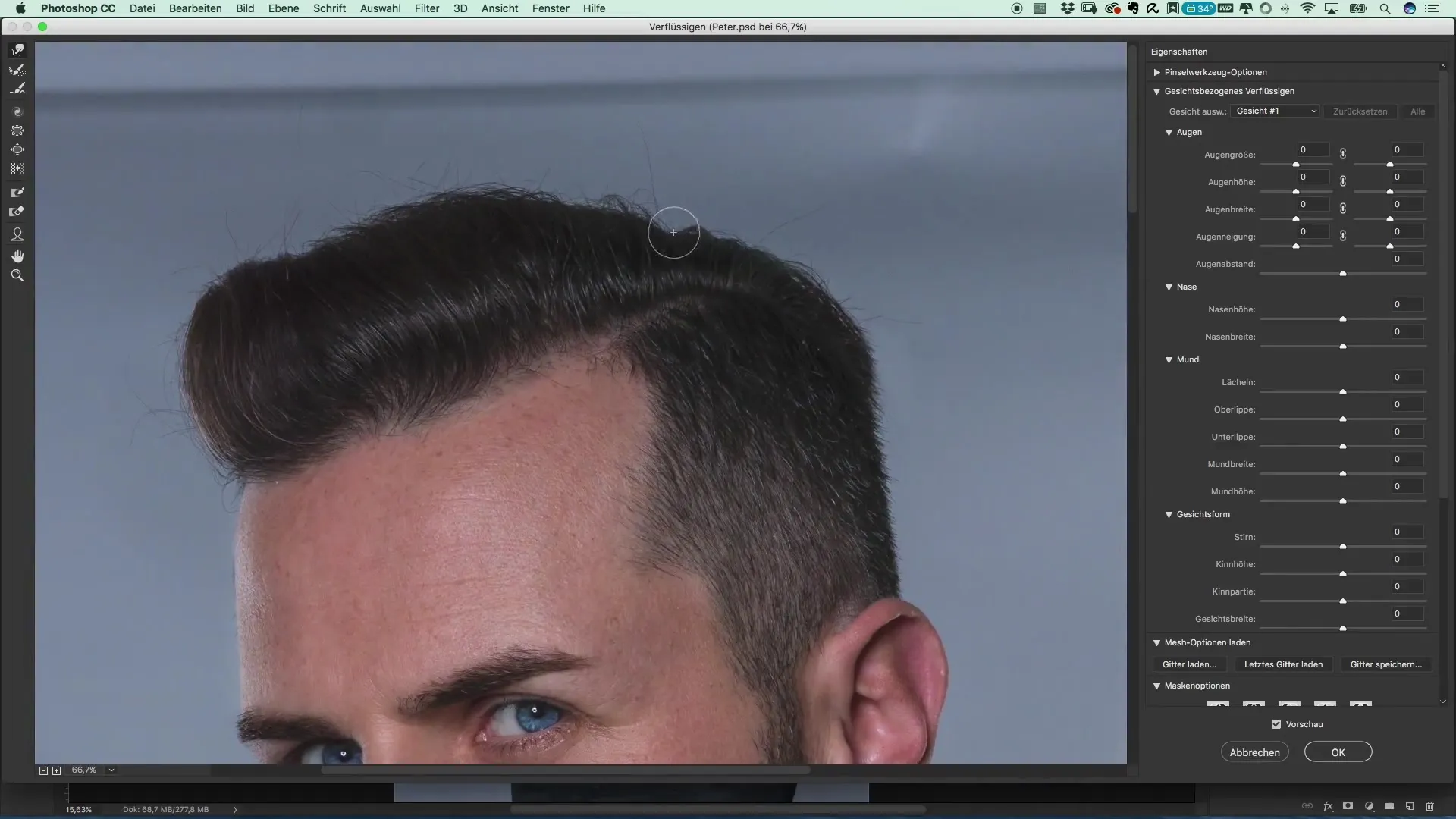
5. Speichern der Dateien
Speichere deine bearbeiteten Files ab. Du kannst diese als .jpack-Datei abspeichern, um sie später einfacher bearbeiten und wiederverwenden zu können. Überlege, welche Einstellungen du bereits festgelegt hast, um die nächsten Schritte zu vereinfachen.
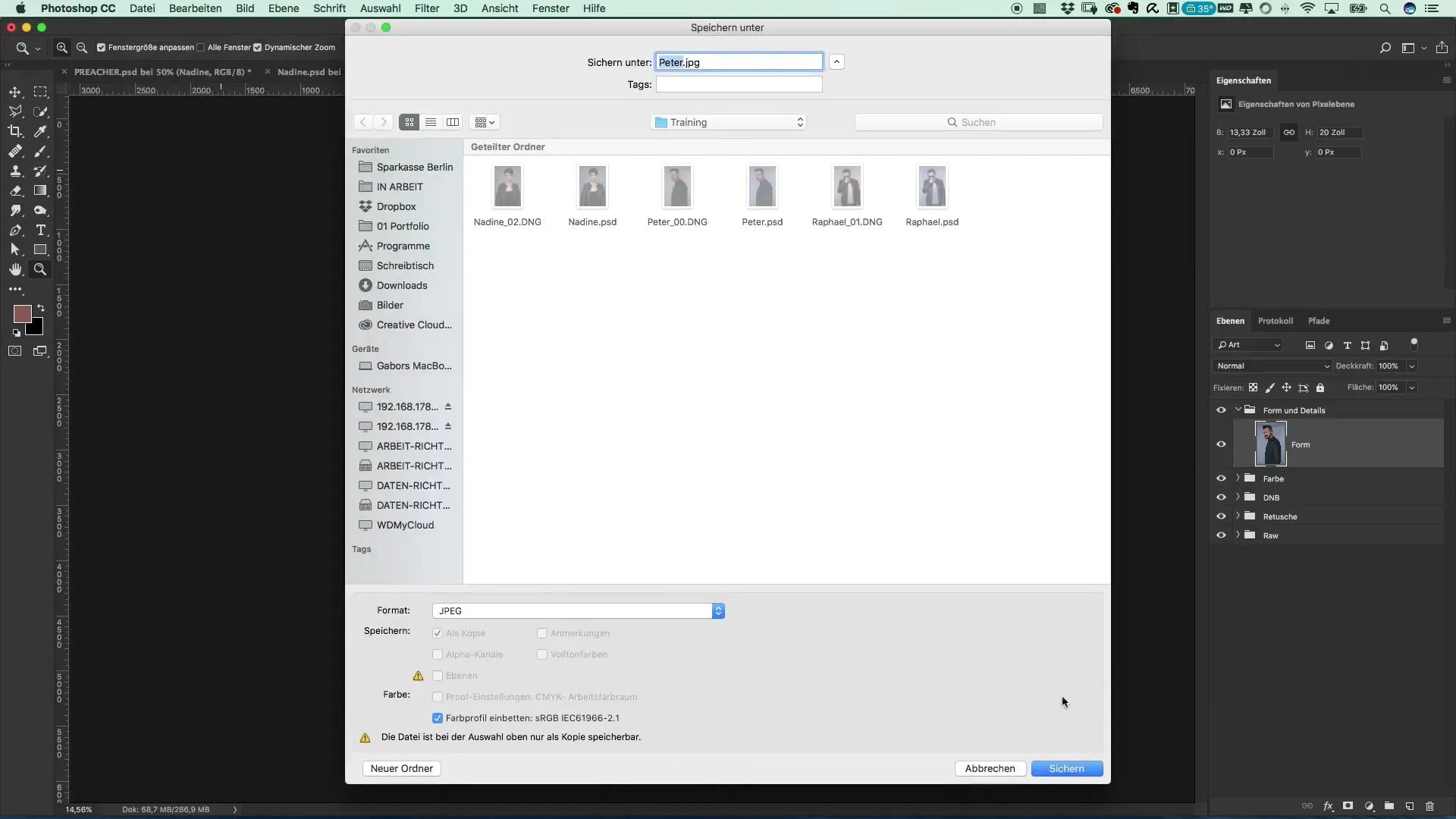
6. Detailgewinnung mit Color Efex Pro 4
Öffne die Datei in Color Efex Pro 4. Wähle den Filter „Detail Extract“ aus und passe die Deckkraft an. Dies bringt mehr Schärfe und Kontrast in das Bild, wodurch das Endprodukt lebendiger aussieht. Achte darauf, dass du nicht zu viel Kontrast hinzufügst, da dies das Bild unnatürlich wirken lässt.
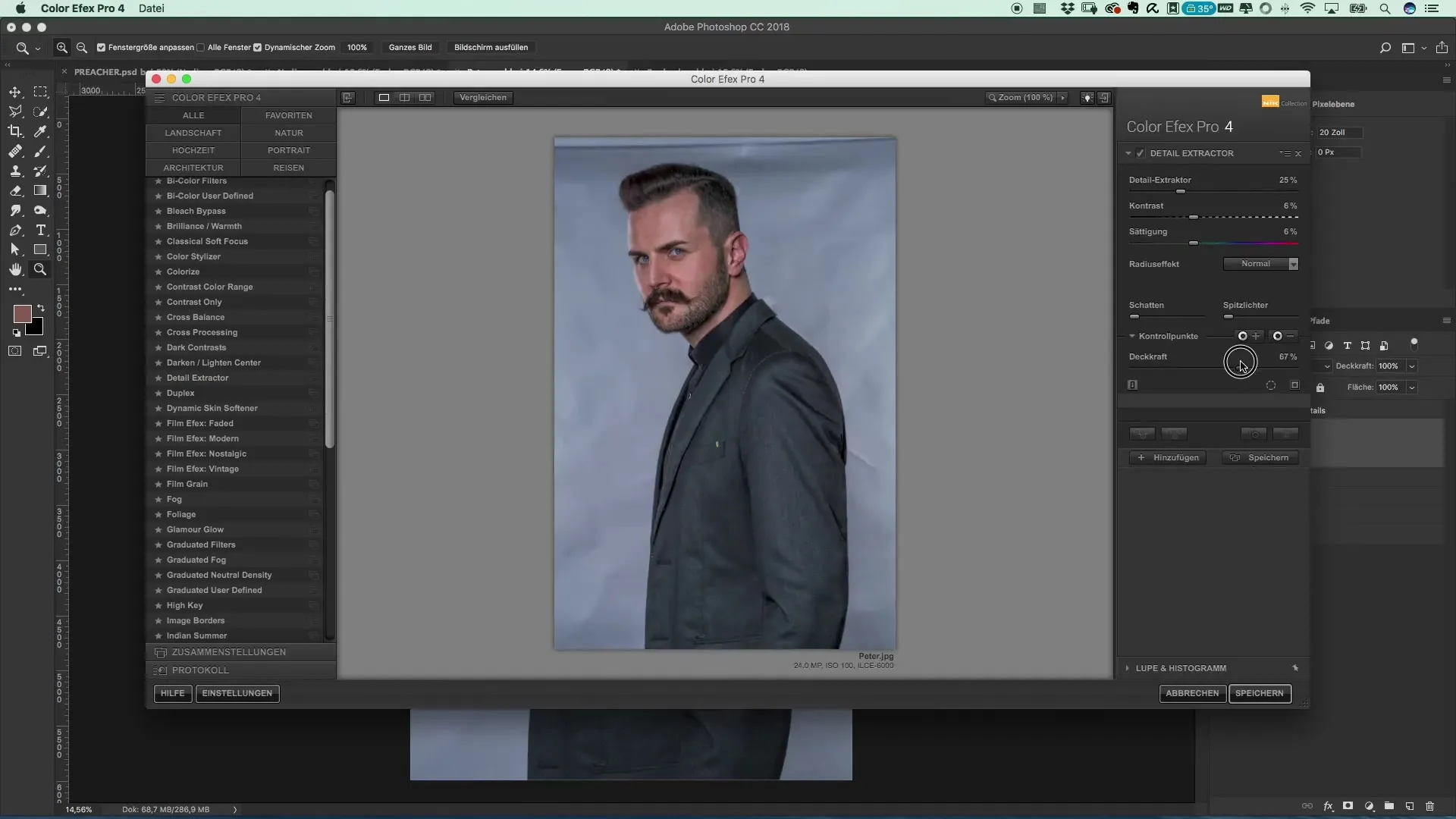
7. Feineinstellungen für den perfekten Look
In Color Efex kannst du die Einstellungen weiter anpassen. Setze die Modusoption auf „Luminanz“, um die Farbgesättigtheit zu verringern. Dieser Schritt ist wichtig, um das Bild nicht überwältigend oder unnatürlich erscheinen zu lassen.
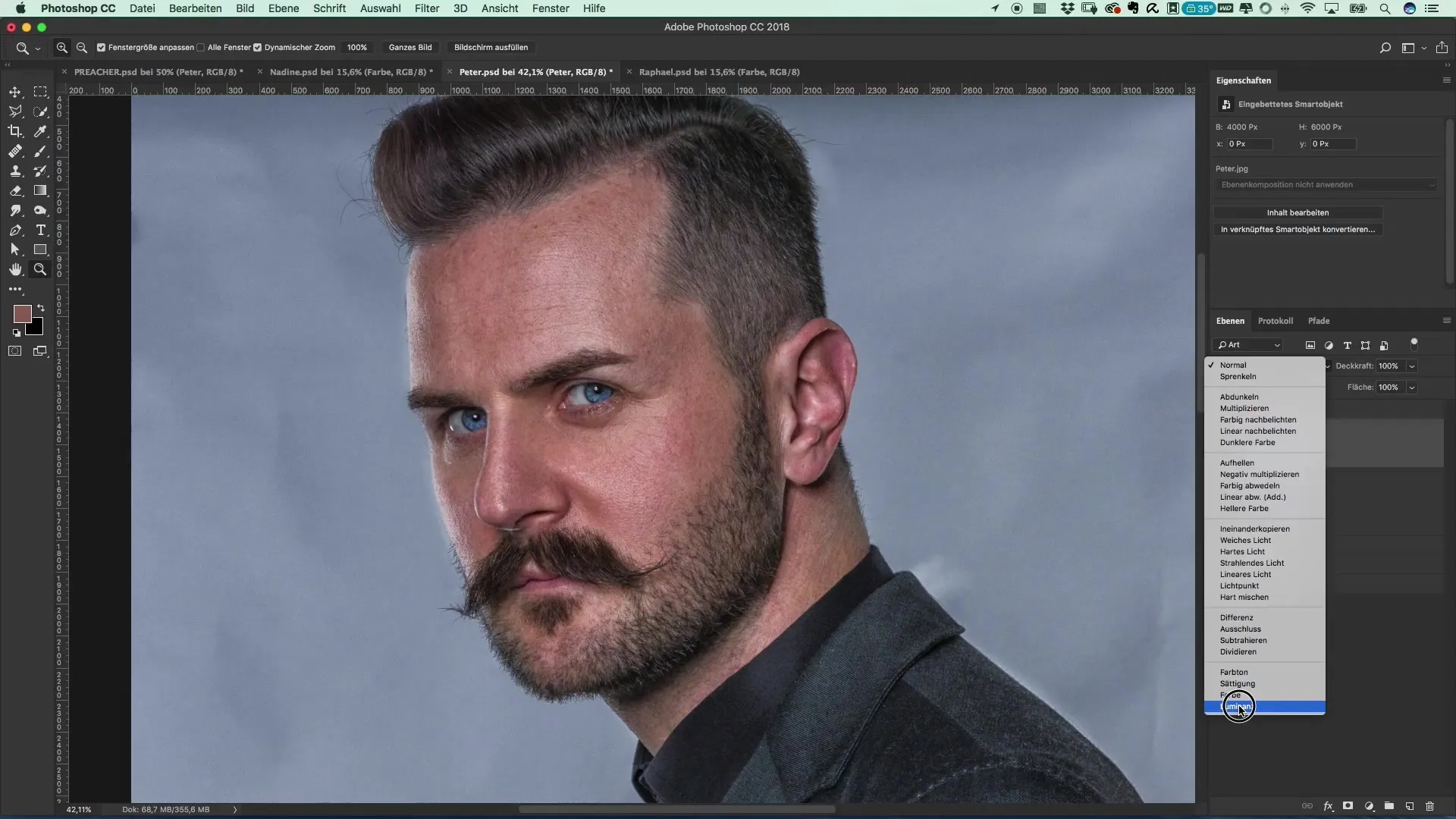
8. Letzte Anpassungen
Wenn die Details und Kontraste stimmen, gehe zurück zu Photoshop. Hier kannst du durch Maskieren Bereiche hervorheben oder abschwächen, die dir zu intensiv erscheinen. Achte besonders auf das Gesicht, wo ein weniger intensives Detail oft vorteilhafter ist.
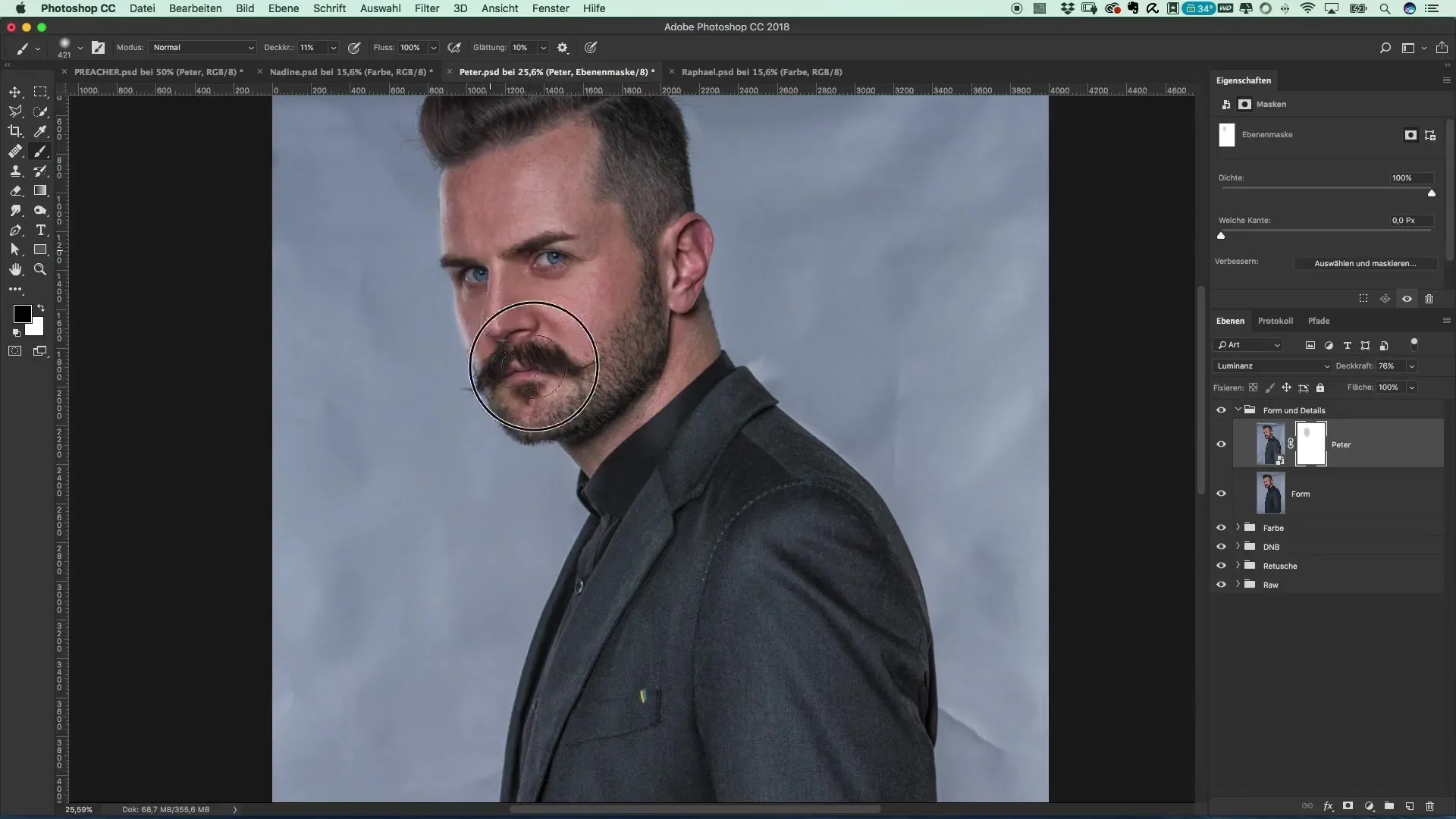
9. Abschluss
Nachdem alle Anpassungen vorgenommen sind, speichere die Datei. Du hast nun kreative und technische Schritte unternommen, um deine Modelle optimal für das Filmplakat zu gestalten. Der endgültige Effekt sollte ansprechend, professionell und visuell stimulierend sein.
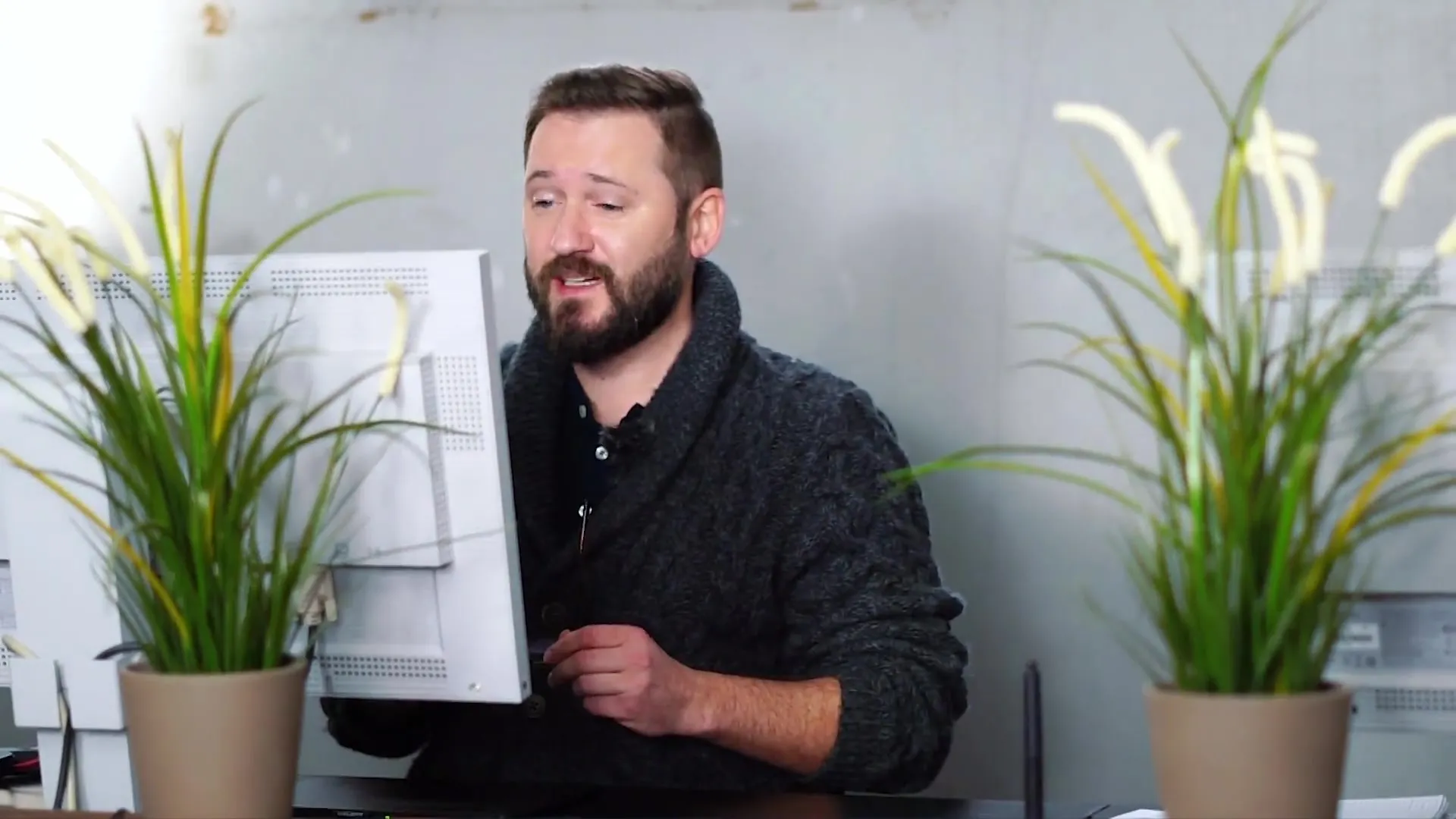
Zusammenfassung – Filmplakat im Preacher-Stil erstellen: Fotoshooting und Photoshop-Tutorial
Die Anleitung beschreibt den gesamten Prozess von der Erstellung bis zur Feinjustierung deines Filmplakats. Durch das Verflüssigen der Modelle und die Bearbeitung der Mikrokontraste in Color Efex Pro 4 erhältst du aussergewöhnliche Ergebnisse.
Häufig gestellte Fragen
Was ist Photoshop?Photoshop ist ein Grafikprogramm, das hauptsächlich zur Bildbearbeitung verwendet wird.
Wie füge ich den Filter „Verflüssigen“ hinzu?Gehe zu „Filter“ und wähle „Verflüssigen“ aus.
Was macht Color Efex Pro 4?Es ist ein Plugin, das hilft, Farbanpassungen und Kontraste für Bilder zu optimieren.
Wie kann ich die Deckkraft in Color Efex Pro 4 anpassen?Ändere einfach die Deckkraft im Dialogfeld des gewählten Filters.
Kann ich auch andere Effekte mit Color Efex Pro 4 anwenden?Ja, es gibt viele Filter, die du nach deinen Bedürfnissen anpassen kannst.
